一块网口搞定!基于windows的软路由
1、手先下载一个windows版的软路由固件(此处以小草软路由为例),在官网即可下载,此处不做过多描述
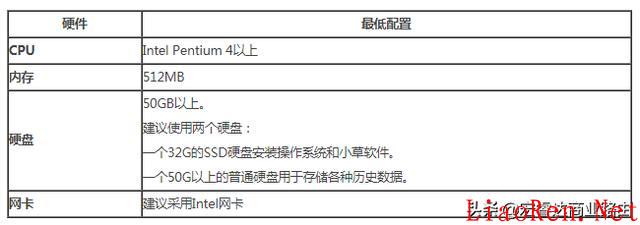
以上是最低硬件配置需要,现在的电脑都远远高于这个配置了。
2、根据安装提示进行安装

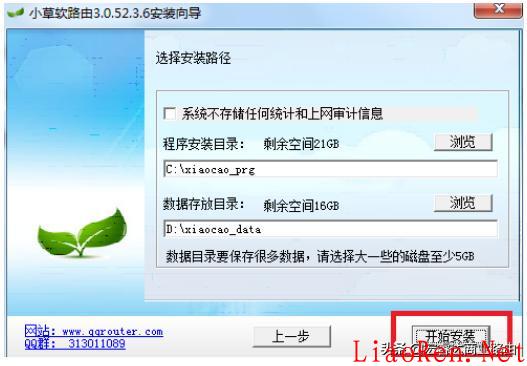
软件安装需要5-10分钟请耐心等候,等候期间可以留意一下安装界面显示的小草上网行为软件功能特点,对以后使用会很有帮助
3、安装完成后,点击【启动控制台】,启动小草上网行为软件管理程序。如下图所示

第一次登录时小草上网行为软件弹出重要提示,请认真阅读,将对以后使用有重要帮助。阅读后点击【确定】,启动小草软件控制台 。
提示:第一次打开客户端需要初始化,速度有点慢,请稍等一下,以后打开客户端速度会很快。
4、客户端登陆
点击【启动控制台】后,弹出小草上网行为软件的登录窗口。输入正确的安装小草的设备IP地址(如果是在安装小草的主机本地登陆,地址填写127.0.0.1)、帐号与口令后,登陆界面如下图所示:
注:软件的初始用户帐号:admin,口令:11111111。
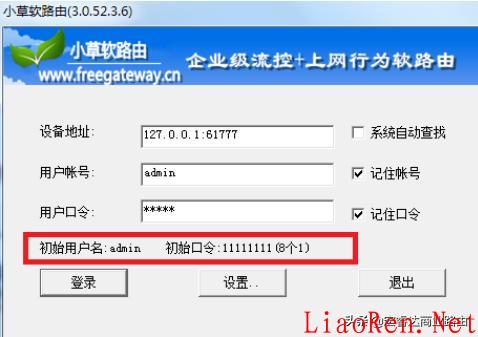
初次运行系统,弹出网络配置窗口,请按照您的网络情况配置小草上网行为软件
5、远程管理
小草上网行为软件不仅可以在安装小草的本地电脑管理,还可以通过其他电脑远程管理。
只需要在其他电脑通过浏览器打开 http://安装小草电脑的IP地址:61777。如下图所示
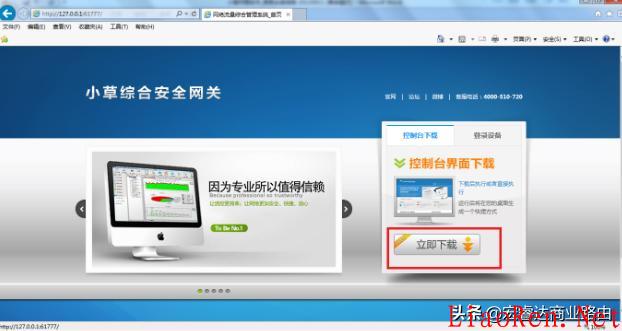
下载并直接运行控制台,会启动如下界面:在界面上输入安装小草的主机的IP地址、用户名、密码即可登录
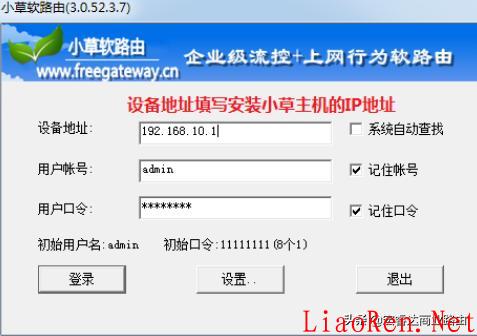
客户在安装完网卡后,请先测试网卡是否能够使用。右击需要测试的网卡选择属性,双击Internet协议(TCP/IP)
将IP地址手动设置为192.168.0.1,子网掩码:255.255.255.0。
再寻找一台计算机(选用正在使用的电脑为佳,确保网卡能够正常使用,避免此电脑网卡问题导致测试进入误区),用以上方法将IP设置为192.168.0.2,子网掩码为:255.255.255.0。使用网线将两台计算机的网口直连,使用IP地址为192.168.0.2的计算机在“开始”菜单里点击“运行”输入“cmd”,在命令行下输入“ping 192.168.0.1”。
至此已经基本配置结束了,下面的就根据需要进行其他的配置了。
上一篇:392所“野鸡大学”曝光
下一篇:电气必备20个经典模拟电路
